ダッシュボードの操作
ダッシュボードは、1 つのページ上に表示される関連グラフの集まりです。グラフと同様、Identity Manager にはサンプルのダッシュボードセットが用意されており、配備に合わせてこれらをカスタマイズすることをお勧めします。手順については、「ダッシュボードを作成する」を参照してください。
 ダッシュボードを表示する
ダッシュボードを表示する
-
管理者インタフェースで、メインメニューから「レポート」をクリックします。
-
二次的なメニューで「ダッシュボードの表示」をクリックすると、現在定義されているダッシュボードが表示されます。
「ダッシュボード」ページが開きます。
-
表示するダッシュボードの横の「表示」をクリックします。
注 –多数のグラフを含むダッシュボードでは、すべてのグラフが最初に読み込まれるまで更新を停止することが役立つ場合があります。
ダッシュボードの更新を停止するには、「更新を一時停止」をクリックし、表示を更新するには、「今すぐ更新」をクリックします。
続く節では、ダッシュボードの操作手順について説明します。
 ダッシュボードを作成する
ダッシュボードを作成する
-
管理者インタフェースで、メインメニューから「レポート」をクリックします。
-
二次的なメニューで「ダッシュボードの表示」をクリックします。
-
「新規」をクリックします。
-
新しいダッシュボードの名前を入力します。
-
新しいダッシュボードを説明する概要を入力します。
-
リストから、秒、分、時間単位の更新レートを選択します。
注 –30 秒未満の更新レートを設定した場合、複数のグラフを含むダッシュボードで問題が発生する可能性があります。
-
ダッシュボードにグラフスタイルを関連付けるには、リストから適切なエントリを選択します。
注 –1 つのグラフを複数のダッシュボードで使用することができます。
-
ダッシュボードグラフを削除するには、リストから適切なエントリを選択し、「グラフの削除」をクリックします。
-
「保存」をクリックします。
ダッシュボードの編集
ダッシュボードを編集するには、「ダッシュボードを作成する」で説明した手順に従います。ただし、「新規」を選択する代わりに、修正するダッシュボードを選択して、次の属性を編集します。
-
ダッシュボードの名前。
-
新しいダッシュボードを説明する概要。
-
リストからの、秒、分、時間単位の更新レート。
-
ダッシュボードに関連付けられたグラフの追加または削除。
注 –
ダッシュボードからグラフを削除してもグラフは削除されません。そのグラフをほかのダッシュボードで使用することができます。
1 つのグラフを複数のダッシュボードで使用することができます。
図 8–2 に、ダッシュボードの編集ページの例を示します。
図 8–2 ダッシュボードの編集
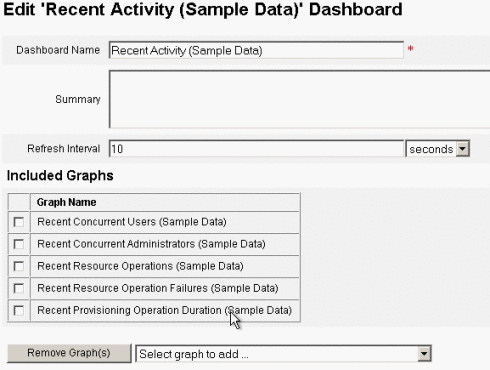
ダッシュボードの削除
サービスプロバイダダッシュボードを削除するには、「サービスプロバイダ」領域から「ダッシュボードの管理」をクリックし、適切なダッシュボードを選択してから「削除」をクリックします。
注 –
ダッシュボードに含まれるグラフは、この手順では削除されません。グラフの削除には、「ダッシュボードグラフの管理」ページを使用します (「定義したグラフを削除する」を参照)。
- © 2010, Oracle Corporation and/or its affiliates
